STS 프로젝트를 생성했다면 컴퓨터의 환경과 프로젝트 환경을 맞춰줘야 한다. 자바는 기본적으로 1.6, 스프링은 3.1.1.RELEASE 버전으로 되어 있기 때문에 Java를 설치된 버전과 맞춰주고 스프링은 최신 혹은 현재 상황에 맞는 버전으로 맞춰 줄 필요가 있다.
자바 버전 맞추기
기본적으로 STS를 생성하면 JDK 버전이 1.6으로 맞춰져 있다. 그 이상의 버전을 사용할 경우 STS의 설정을 바꿔 줄 필요가 있다. 필자는 자바 11을 사용하기 때문에 1.6 → 11로 변경한다.

윈도우 익스플로러를 켜고 "C:\Program Files\Java"로 들어가면 설치된 자바 버전을 볼 수 있다. 필자의 컴퓨터는 자바 11이 설치되어 있는 것을 볼 수 있다.(운영체제가 32bit 환경일 경우 Program Files(x86)으로 들어가야 한다.)
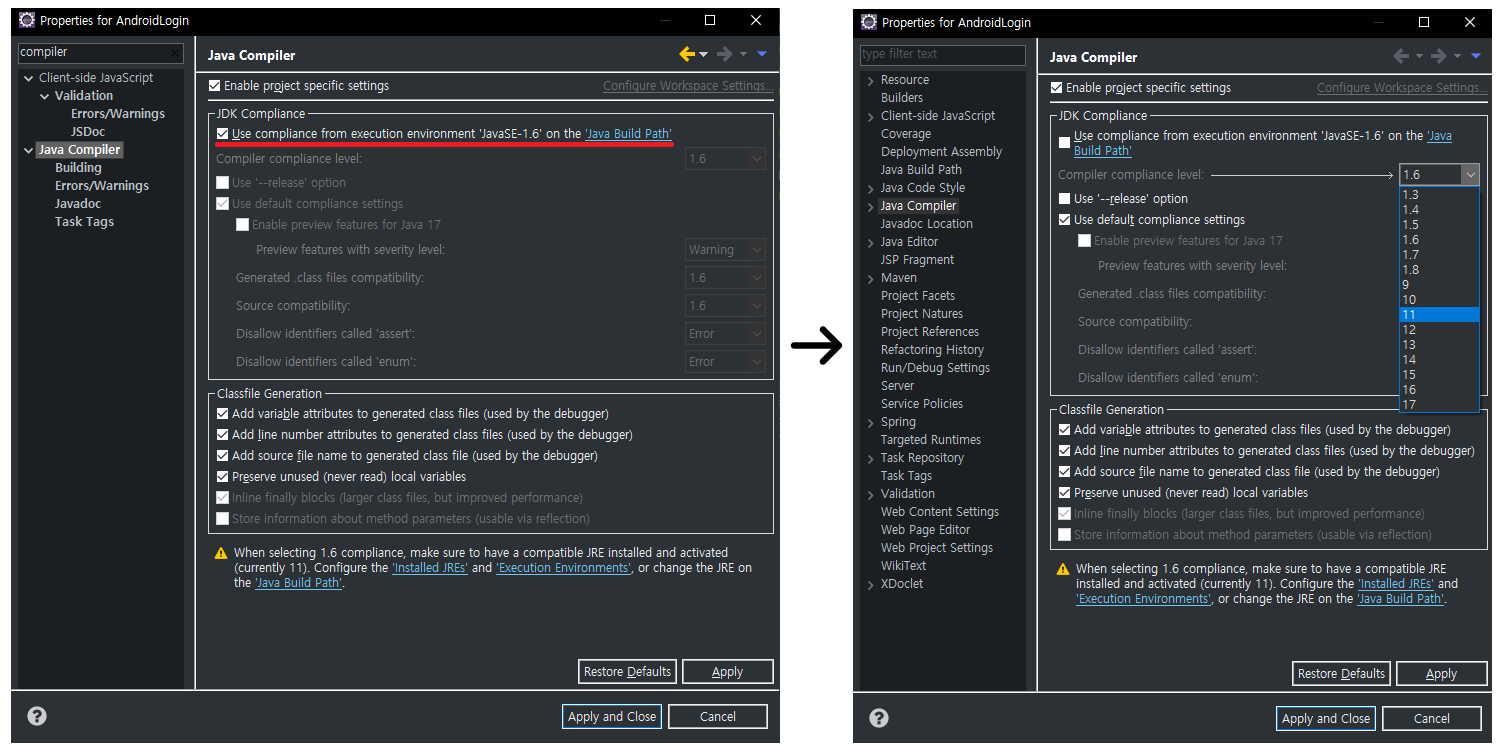
프로젝트를 우클릭하여 Properties를 클릭한다. 좌측 검색창에 "compiler"를 검색하여 "Java Compiler"를 클릭한다. 기본적으로 "Use compliance from execution..."이 체크되어 있는데 이를 체크해제한 후 바로 아래에 Compiler compliance level을 변경해준다. 필자는 자바 11이기 때문에 11로 변경했다. 아래 Apply 버튼을 눌러 변경된 설정을 적용한다.
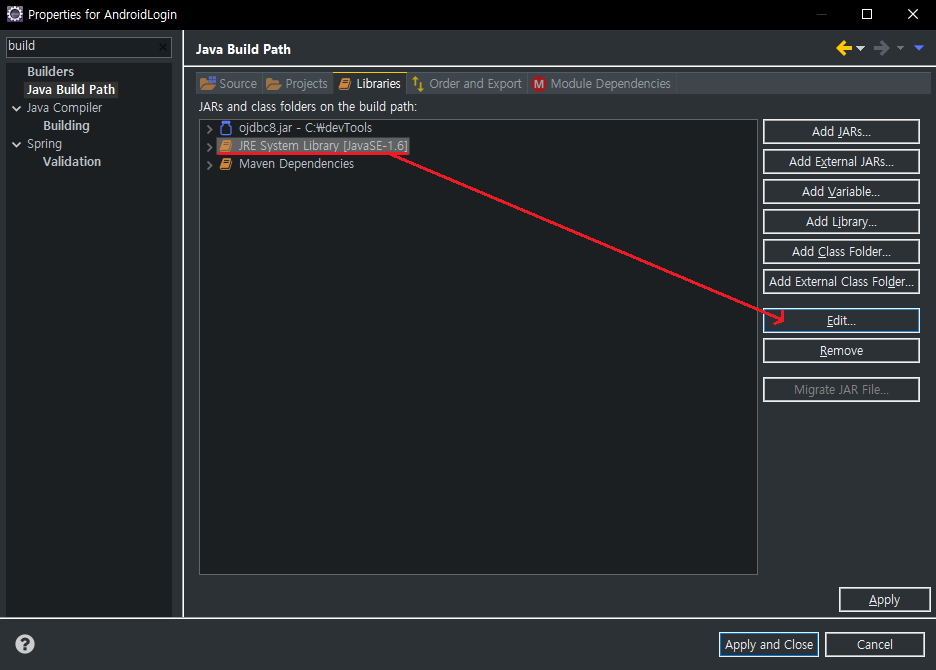
좌측 상단의 검색창에 build를 검색해 Java Build Path로 들어간다. 상단 리본 메뉴가 Libraries인 것을 확인하고 "JRE System.."을 선택하고 우측 메뉴에서 Edit을 클릭한다.
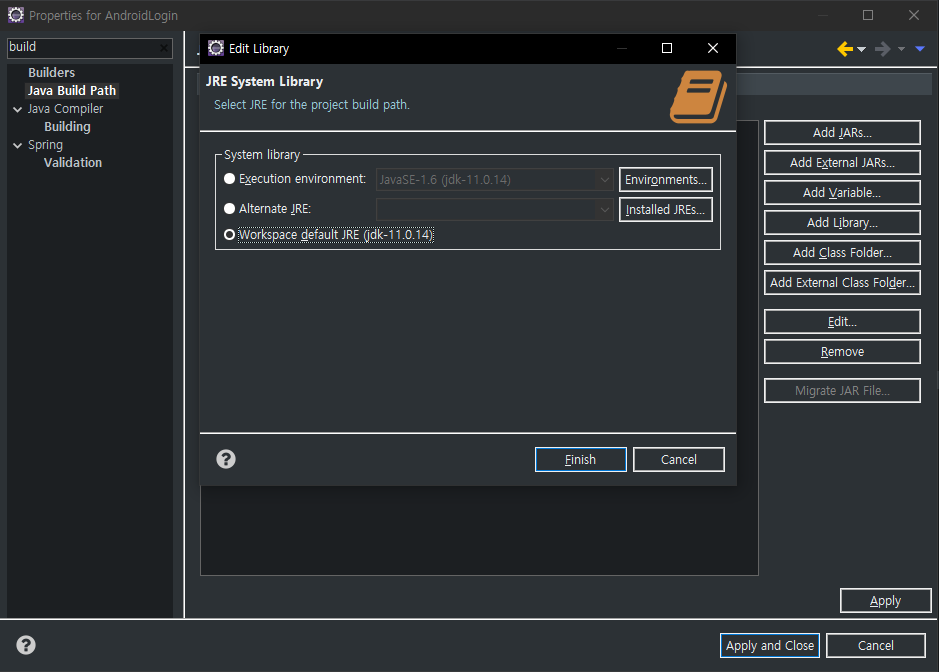
기본값인 1.6으로 설정되어 있는데 워크 스페이스 기본 값 (11)로 변경한다.
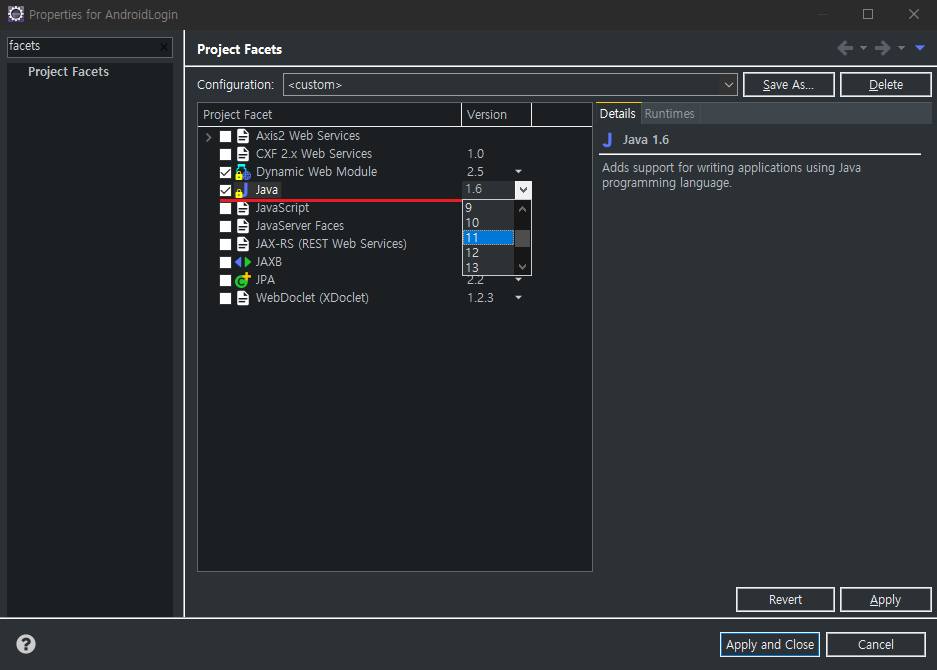
좌측 상단 검색창에 "facets"를 쳐서 "Project Facets"를 클릭한다. 목록에서 "Java"의 버전을 클릭해 11로 맞춰주고 Apply를 눌러 적용시킨 후 창을 종료한다.
pom.xml 수정


pom.xml에서는 자바 버전과 스프링 버전을 수정해야 한다. 자바 버전의 경우 위에서 언급했듯 기본값이 1.6으로 잡혀 있기 때문에 11로 변경해준다. 스프링의 경우 Maven Repository 사이트를 참조해서 최신 버전이나 원하는 버전을 넣는다. (Maven Repository - Spring Context 바로가기)
필자는 2022-02-15 기준으로 5.2.19 버전을 넣었다.
추가적으로 코드 가장 하단에 있는 plugin의 자바 버전도 수정해준다.


모두 수정하였으면 ctrl + s를 눌러 프로젝트를 업데이트한다. 하나라도 버전 변경을 잊어버릴 경우 프로젝트를 수동으로 업데이트할 때 버전이 다시 초기화되어 버리는 현상을 볼 수 있을 것이다. 실수하지 않고 모두 바꾸도록 하자.